Ini Dia Cara Mudah Membuat Tulisan Seperti Mengetik di Story Instagram
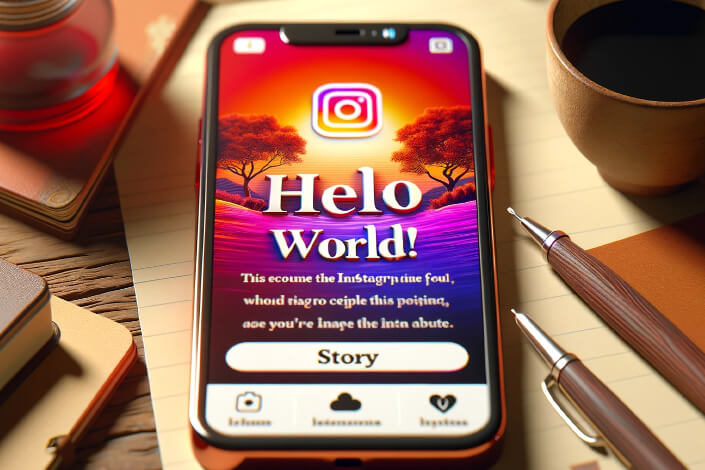
Instagram adalah salah satu media sosial yang sangat populer saat ini. Banyak pengguna Instagram yang sering membagikan cerita atau story untuk menunjukkan momen-momen berharga dalam hidup mereka. Salah satu fitur menarik yang bisa digunakan dalam story Instagram adalah efek tulisan seperti sedang mengetik. Efek ini membuat tulisan muncul satu per satu seolah-olah sedang diketik langsung. Bagaimana cara membuat tulisan seperti mengetik di story Instagram? Berikut ini adalah langkah-langkah mudah yang bisa Anda ikuti untuk menciptakan efek tulisan mengetik yang menarik.
1. Buka Aplikasi Instagram
Langkah pertama yang perlu Anda lakukan adalah membuka aplikasi Instagram di ponsel Anda. Pastikan aplikasi tersebut sudah diperbarui ke versi terbaru agar semua fitur terbaru dapat digunakan. Setelah aplikasi terbuka, Anda akan berada di halaman utama Instagram.
2. Akses Menu Story
Untuk membuat story baru, klik gambar profil Anda di pojok kiri atas layar atau geser layar dari kiri ke kanan. Ini akan membuka kamera story Instagram di mana Anda bisa mulai membuat konten story Anda.
3. Pilih atau Ambil Media
Saat kamera story terbuka, Anda bisa mengambil foto, merekam video, atau memilih media dari galeri ponsel Anda. Pilih media yang akan digunakan sebagai latar belakang untuk teks yang akan Anda tambahkan.
4. Tambahkan Teks
Untuk menambahkan teks, sentuh tombol teks ‘(Aa)’ yang ada di sudut kanan atas layar. Ketik teks yang ingin Anda tampilkan dalam story. Di bagian bawah layar, ada menu ‘Font’ yang bisa Anda gunakan untuk memilih jenis huruf yang diinginkan.
5. Gunakan Animated Text
Selanjutnya, ketuk tombol ‘Animated Text’ yang terletak di atas sebelah kanan. Efek ini akan membuat teks bergerak dan muncul satu per satu seperti sedang diketik. Pilih jenis fon yang sesuai dengan tema dan gaya story Anda.
6. Ubah Warna dan Jenis Font
Anda bisa mengubah warna teks dengan mengeklik ikon ‘Spektrum’. Pilih warna yang kontras dengan latar belakang untuk membuat teks lebih mudah dibaca. Geser ke kanan atau kiri untuk melihat preview berbagai jenis fon dan gerakan teks.
7. Atur Posisi dan Selesaikan Teks
Setelah selesai mengatur teks, ketuk ikon ‘Selesai’ yang ada di pojok kanan atas layar. Tempatkan teks yang sudah diatur di posisi yang Anda inginkan pada layar story. Pastikan posisi teks tidak menghalangi bagian penting dari foto atau video.
8. Tambahkan Filter atau Stiker
Agar story Anda lebih menarik, Anda bisa menambahkan filter atau stiker. Pilih filter atau stiker yang sesuai dengan tema story Anda untuk memberikan sentuhan kreatif tambahan.
9. Bagikan Story
Langkah terakhir adalah membagikan story yang sudah selesai Anda buat. Klik tanda centang di pojok kanan atas layar. Anda bisa memilih untuk membagikan story kepada publik melalui fitur ‘Your Story’ atau hanya kepada teman dekat menggunakan fitur ‘Close Friend’.
Tips Agar Tulisannya Keren
- Gunakan Warna yang Menarik: Pilih warna teks yang kontras dengan latar belakang agar mudah dibaca.
- Pilih Fon yang Sesuai: Gunakan fon yang mudah dibaca dan sesuai dengan tema story Anda.
- Atur Posisi Teks dengan Baik: Pastikan teks tidak menutupi bagian penting dari foto atau video.
- Tambahkan Stiker dengan Bijak: Gunakan stiker secukupnya agar tidak mengalihkan perhatian dari teks.
- Gunakan Animasi yang Tepat: Pilih animasi teks yang sederhana untuk menjaga fokus pada pesan yang ingin disampaikan.
Dengan mengikuti langkah-langkah di atas, Anda bisa dengan mudah membuat tulisan seperti mengetik di story Instagram. Efek ini tidak hanya akan membuat story Anda lebih menarik tetapi juga dapat meningkatkan interaksi dengan pengikut Anda.
